Windows is een van die mees gebruikte bedryfstelsels wat deur Microsoft ontwikkel is. Windows word gereeld opgedateer en het baie dwingende kenmerke.Dit laat gebruikers toe om met rekenaars te kommunikeer deur sleutelborde, muise en ander invoertoestelle.
Microsoft stel gereeld opdaterings vry om foute reg te stel en werkverrigting te verbeter.Elke opdatering kom met 'n weergawenommer.Jy kan bevestig dat jou stelsel op datum is deur die weergawenommer na te gaan.
As jy nie seker is hoe jou Windows-weergawe lyk nie, volg die stappe hieronder.
Hoe om die Windows-weergawe na te gaan?
Om uit te vind watter weergawe van Windows jy gebruik, kan jy die weergawe direk vanaf die stelselinstellings nagaan, of jy kan 'n sleutelbordkortpad gebruik of cmd gebruik.
Gaan Windows-weergawe van instellings na
(1) oopmaak rekenaar of skootrekenaar, en klik op die begin knoppie vanaf die tuisskerm.
(2) Skuif na soekbalk En gaan in winver.
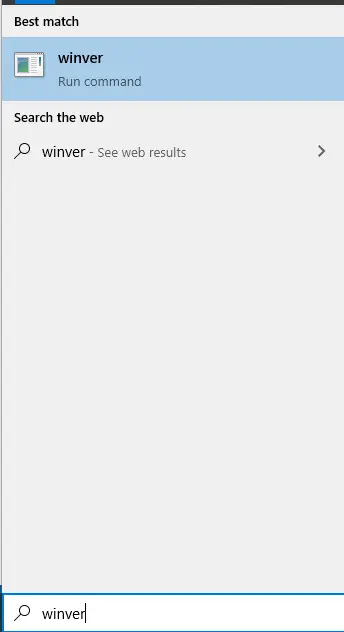
(3) Klik winver in die soekresultate.
(4) Nou sal 'n klein venster van Microsoft Windows op die skerm verskyn uitgawe en ander besonderhede.
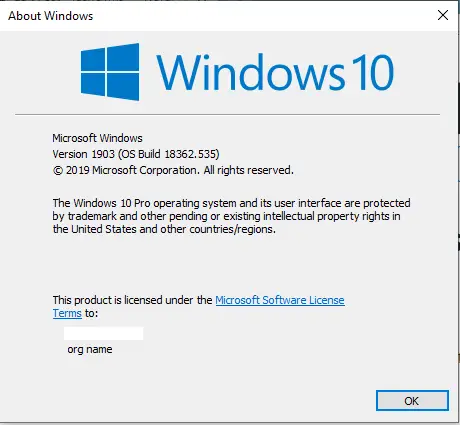
Gaan jou Windows-weergawe na met 'n sleutelbordkortpad
(1) Maak jou Vensters rekenaar of skootrekenaar.
(2) Druk saam Windows+I sleutelbordsleutel, sal dit aanskakel Stelsel instellings.
(3) kies stelsel spyskaart Opsies.
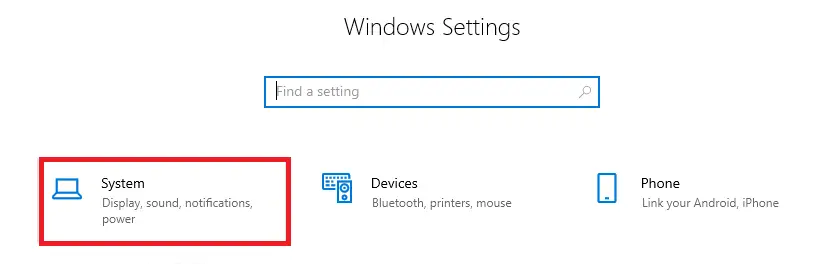
(4) Rollees af en kies aan opsie.Dit sal volledige besonderhede van jou toestel vertoon, insluitend weergawe nommer 和 stelsel tipe.
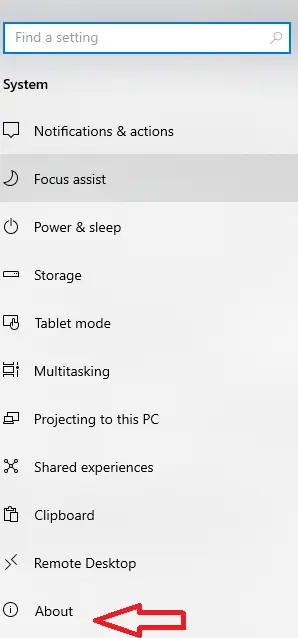
Die prent hieronder wys jou Windows-weergawenommer.
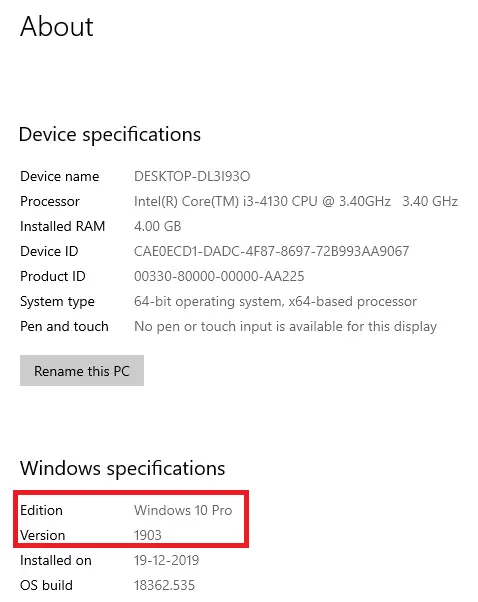
As die kortpad hierbo nie werk nie, moet jy dit gebruik Alternatiewe sleutelbordkortpaaie Opsies.
(1) Skakel jou Windows-rekenaar of skootrekenaar aan.
(2) druk Windows-sleutel + Pouse-sleutelDit sal alle vensterinligting vertoon.
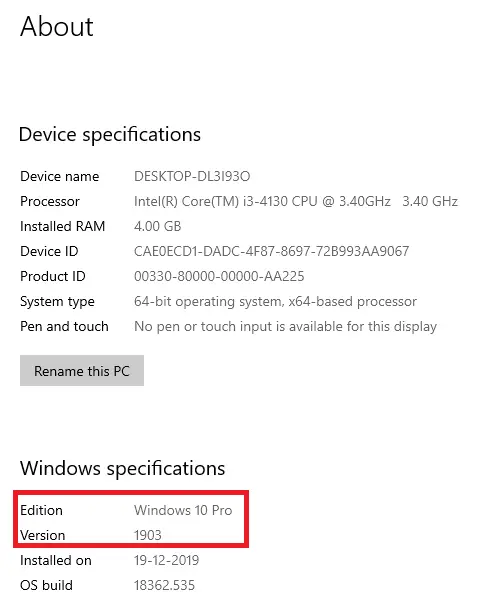
Kontroleer jou Windows-weergawe met CMD
(1) Skakel jou Windows-rekenaar of skootrekenaar aan.
(2) druk Windows sleutel + RDit sal die Run-dialoog op die skerm oopmaak.
(3) insette 命令 op die tekskassie en klik Oké.
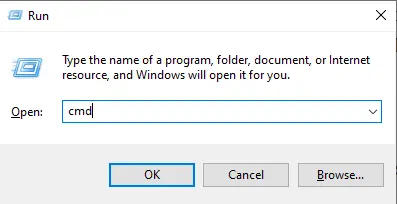
(4) Voer stelselinligting in die opdragreël in en druk betree Knoppie.
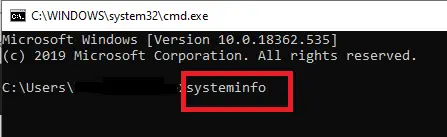
(5) Dit sal al die besonderhede van jou stelsel in die terminale uitvoer vertoon.jy kan sien bedryfstelsel naam, uitgawe nommer, weergawe nommer Daar is baie meer.
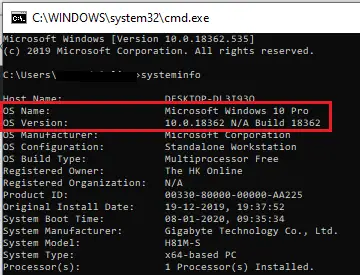
Bogenoemde metode word gebruik om die bedryfstelsel, naam en weergawenommer op Windows 10 na te gaan.As jy Windows 8 of 7 of vroeër gebruik, kan jy jou Windows-weergawe nagaan deur die stappe hieronder te volg.
Techowns Wenk: Hoe om Windows skoon te maak?
Hoe om dit op Windows 8 na te gaan?
(1) Skakel die Windows-rekenaar aan en gaan na die beginskerm.
(2) Klik begin venster knoppie en tik oor rekenaars.
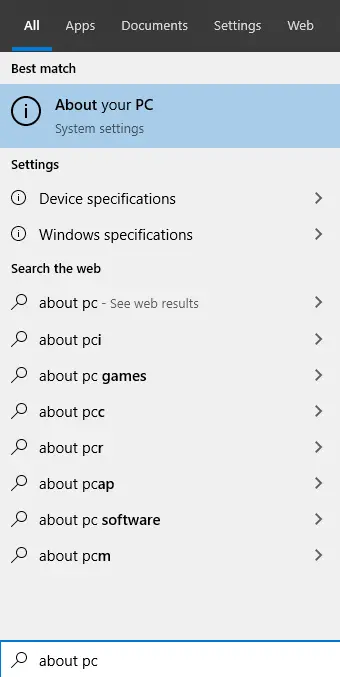
(3) Klik op die soekresultaat oor rekenaar, alle stelselinligting sal vertoon word.
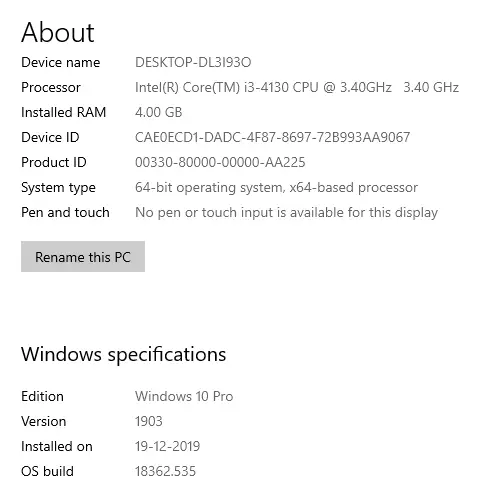
Hoe om te kyk na Windows 7?
(1) Skakel die Windows-rekenaar aan en voer die hoofkoppelvlak in.
(2) regs klik 在 Begin Kieslys.
(3) kies 特性 Opsies.
(4) Stelseltipe inskrywing vertoon uitgawe venster(32 bis of 64 bis).
Techowns Wenk: Hoe om toegang tot die BIOS op Windows te kry?
finale mening
Bogenoemde is die stappe wat nodig is om te sien hoe om die Windows-weergawe te sien.Deur die weergawenommer na te gaan, kan jy jou stelsel opdateer na die nuutste weergawe.Die weergawenommer is altyd nuttig, aangesien jy algemene vrae vir daardie weergawe kan vind deur aanlyn te kyk.

![5 stappe om SMS vanaf iPhone per e-pos te stuur [baie maklik] 5 stappe om SMS vanaf iPhone per e-pos te stuur [baie maklik]](https://infoacetech.net/wp-content/uploads/2021/06/5637-photo-1617699981611-8565017513a8-150x150.jpg)




